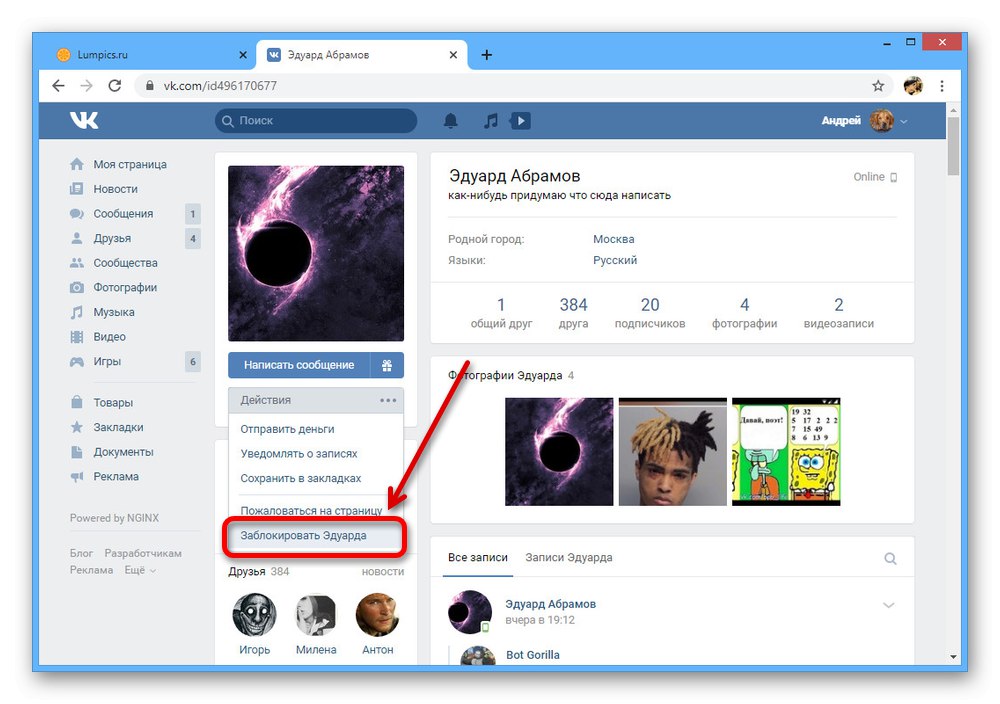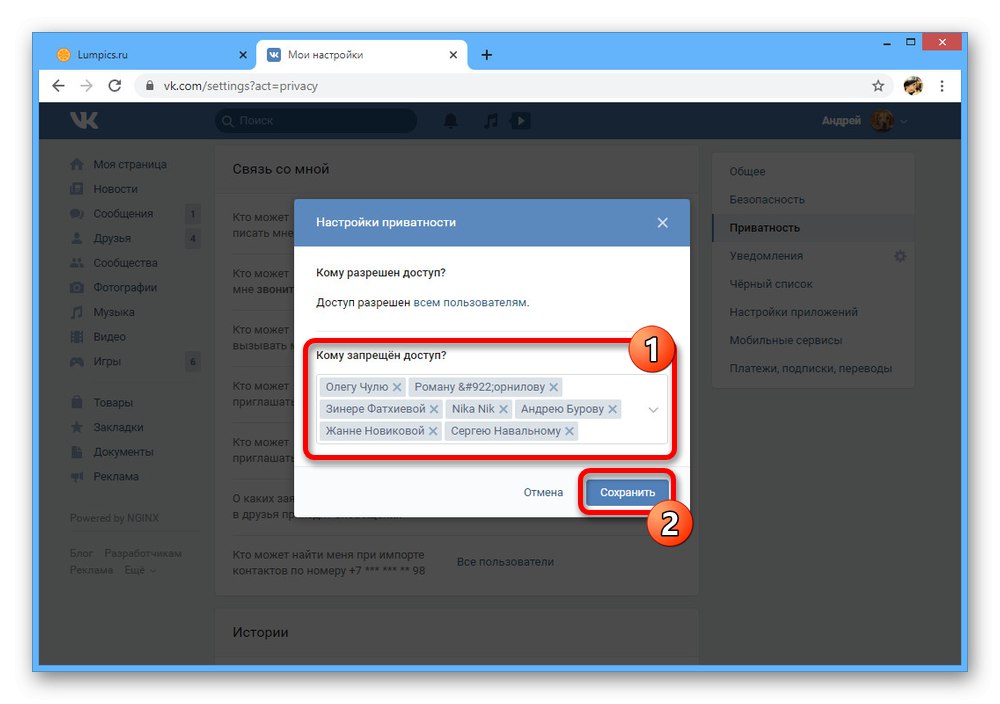Однією з основних можливостей соціальної мережі ВКонтакте є відправка повідомлень іншим користувачам з метою спілкування. І хоча це реалізовано досить зручно, іноді виникає необхідність блокування вхідних від конкретної людини на тимчасовій або на постійній основі. В ході даної інструкції ми якраз-таки розповімо, як можна заблокувати повідомлення від будь-якого користувача.
Блокування повідомлень ВК на комп'ютері
В даний час зробити блокування на ПК можна трьома основними способами в залежності від розділу соціальної мережі і списку, в якому перебуває потрібний користувач. При цьому враховуйте відразу, що в більшості випадків заблокувати повідомлення окремо від сторінки неможливо через особливості сайту.
Спосіб 1: Чорний список
Кращий метод блокування користувача, що включає і заборону на відправку повідомлень на вашу адресу, полягає в використанні чорного списку. Після блокування внесений в нього людина не зможе писати вам повідомлення і навіть відвідувати обліковий запис. Більш докладно функція була розглянута в окремій інструкції.
Докладніше: Як додати користувача в чорний список
- Для блокування відкрийте сторінку потрібного користувача і натисніть лівою кнопкою миші по значку «…» під фотографією профілю.
- У представленому нижче меню виберіть варіант «Заблокувати», І на цьому процедура завершується.
![Додавання користувача в чорний список на сайті ВКонтакте]()
Перевірити наявність людини в відповідному розділі можна, якщо відкрити «Налаштування» і перейти в "Чорний список". Звідси ж проводиться розблокування.
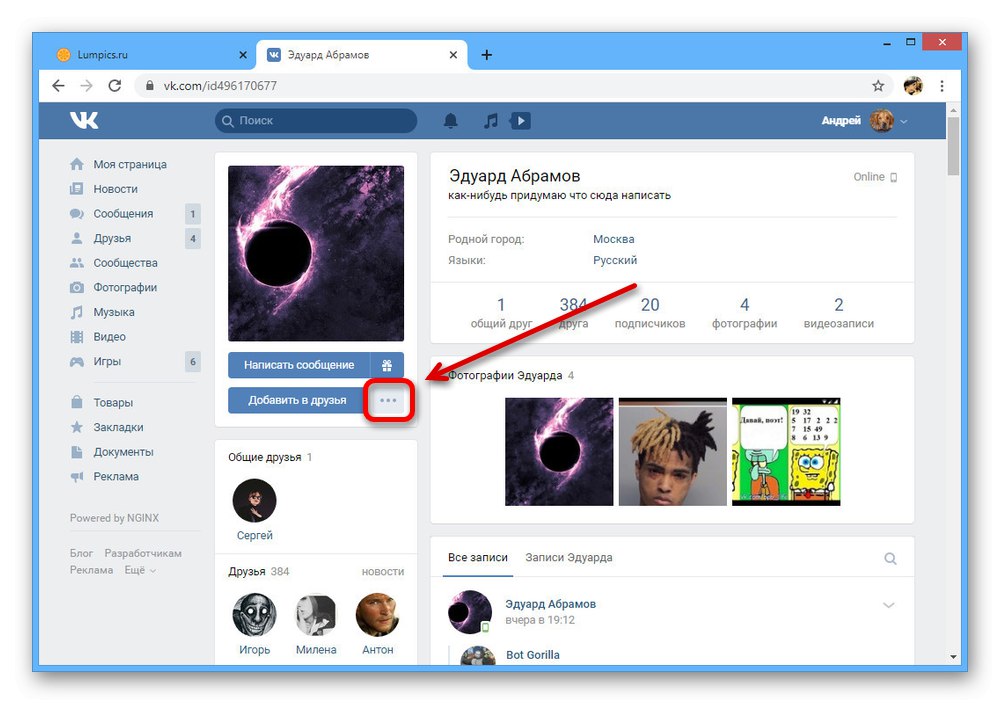
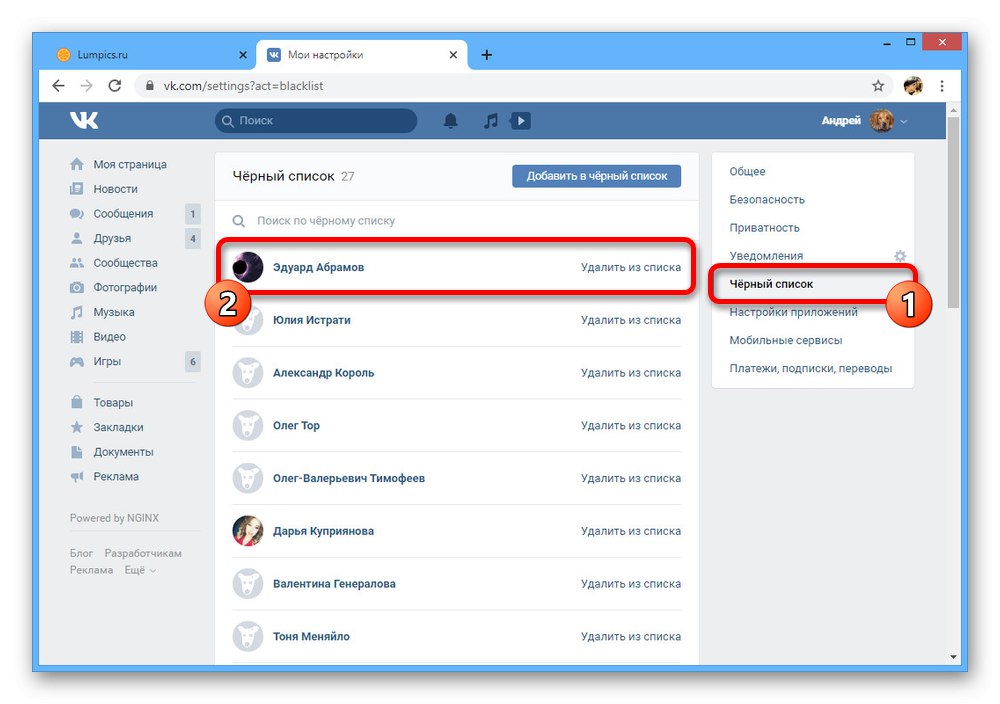
Як видно, спосіб вимагає мінімум дій, при цьому є найбільш ефективним. У той же час, головний мінус зводиться до повного блокування і видалення з друзів, що потрібно далеко не завжди.
Спосіб 2: Налаштування приватності
Більш гнучкий спосіб блокування повідомлень від користувача полягає в зміні налаштувань приватності облікового запису, що відповідають за зворотний зв'язок з вашою сторінкою. Єдиним обмеженням при цьому є необхідність додавання людини в список друзів.
- Клацніть ЛКМ по фотографії свого аккаунта на будь-який з сторінок соціальної мережі і виберіть пункт «Налаштування».
- Через додаткове меню в правій частині сторінки перейдіть на вкладку "Налаштування" і перегорніть даний розділ до блоку «Зв'язок зі мною».
- Клацніть лівою кнопкою миші по посиланню напроти пункту «Хто може писати мені» і виберіть варіант "Всі окрім". За необхідності можете, навпаки, вказати «Деякі друзі», Щоб заблокувати спілкування з усіма, крім певних людей.
- Натисніть по текстовому рядку в підрозділі «Кому заборонений доступ» і через меню, що випадає вкажіть користувачів, яких хочете заблокувати. Тут, на жаль, доступи тільки друзі, в той час як будь-яких інших людей без чорного списку обмежити неможливо.
- Розібравшись з додаванням, в правому нижньому кутку скористайтеся кнопкою «Зберегти». На цьому процедуру можна вважати завершеною.
![Блокування повідомлень від користувачів на сайті ВКонтакте]()
Перевірити список і по необхідності змінити можна буде також на сторінці "Налаштування" в блоці «Зв'язок зі мною».
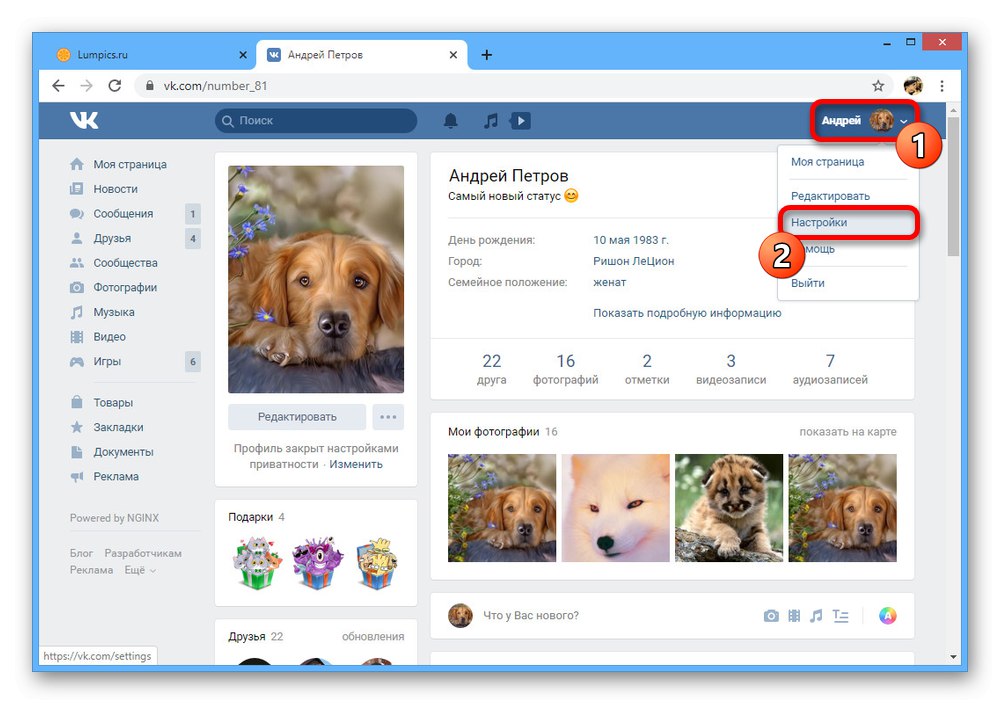
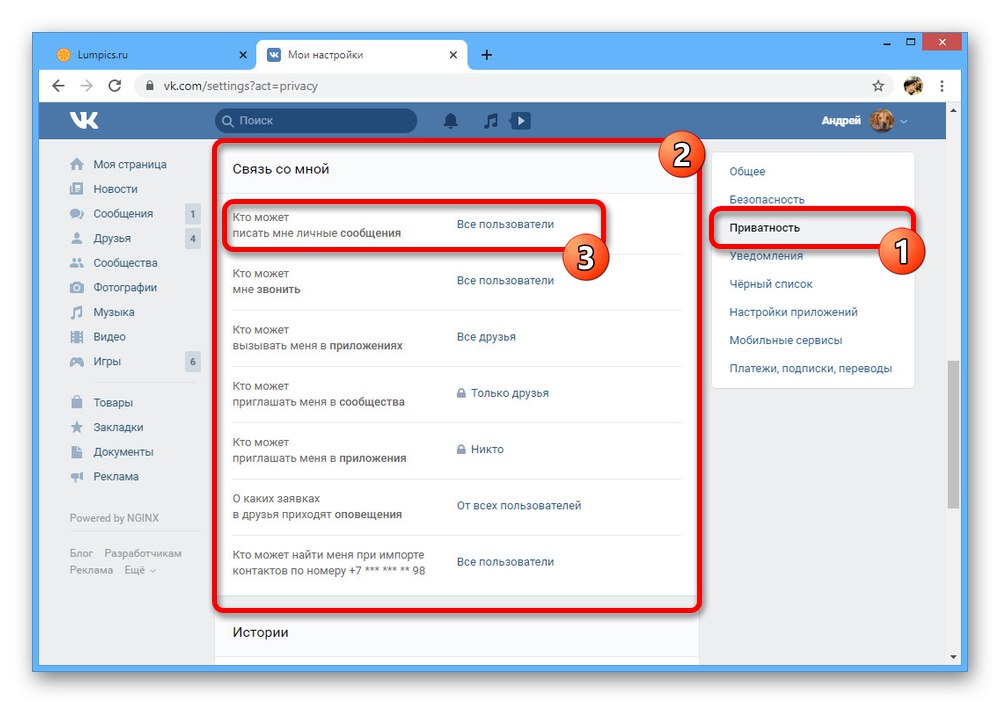
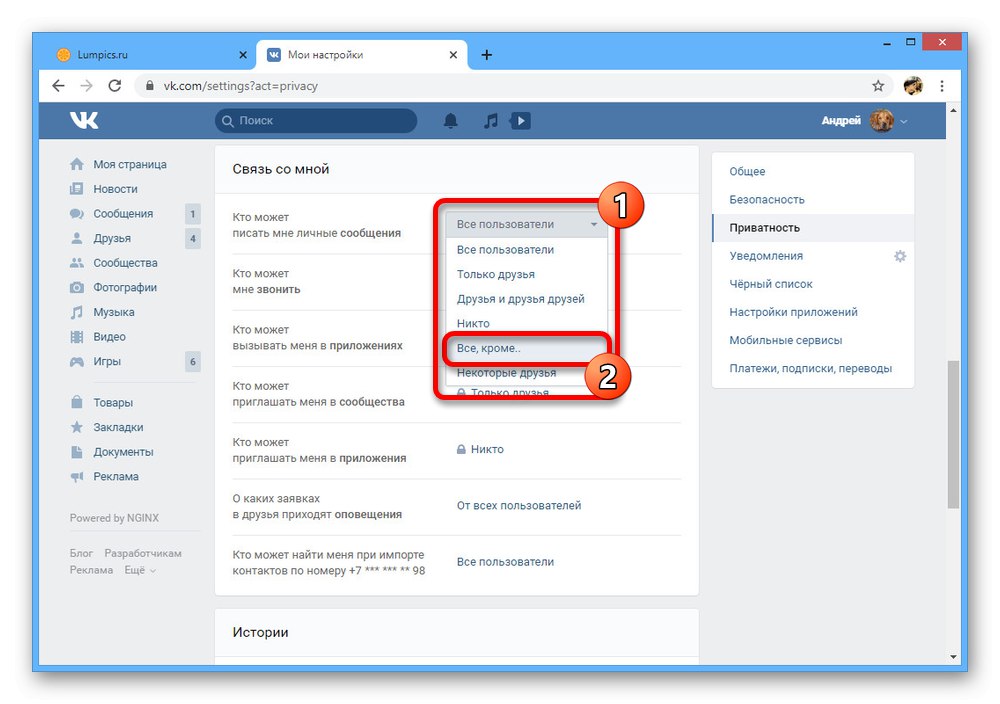
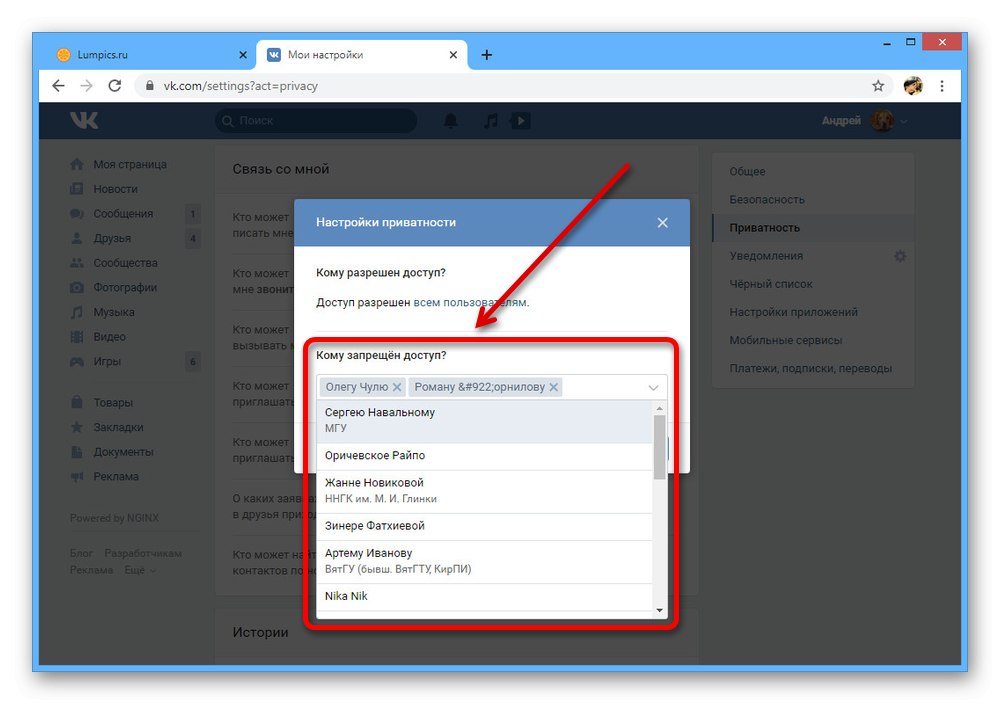
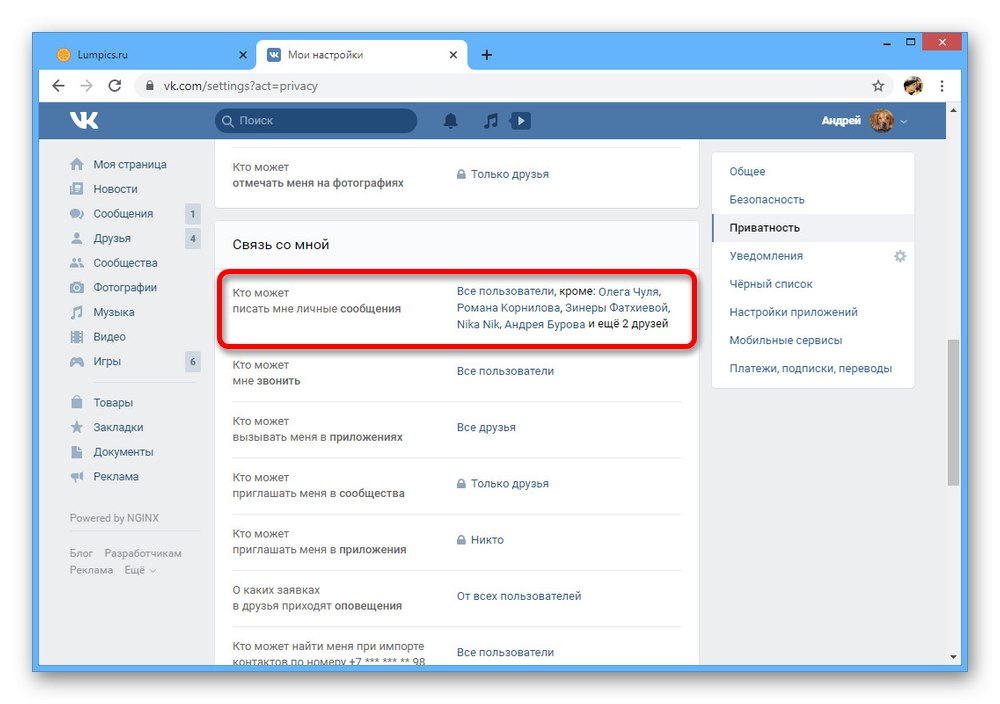
Якщо ви не можете додати якогось користувача в друзі для блокування подібним чином, але і не хочете використовувати більш глобальний підхід, просто виставте обмеження для повідомлень "Тільки друзі". В такому випадку вам зможуть писати виключно люди з цього списку з урахуванням раніше розглянутих налаштувань.
Спосіб 3: Блокування в співтоваристві
У ВКонтакте спільноти відіграють не меншу роль, ніж персональні сторінки, надаючи багато в чому схожі настройки і можливості.Однією з таких функцій виступає "Чорний список", Що дозволяє не тільки виключити з учасників, але і обмежити дії конкретного користувача.
- Перейдіть на головну сторінку спільноти і через меню в правій частині відкрийте розділ «Управління».
- Тут необхідно переключитися на вкладку "Чорний список" в підрозділі «Учасники» і натиснути кнопку «Додати» на верхній панелі.
- Серед учасників спільноти виберіть потрібного користувача, використовуючи поле пошуку, і натисніть кнопку «Заблокувати».
- Для завершення заповніть додаткові поля і підтвердіть блокування за допомогою кнопки «Додати до чорного списку». Після цього користувач не зможе писати на адресу співтовариства, залишати коментарі та проявляти будь-яку іншу активність.
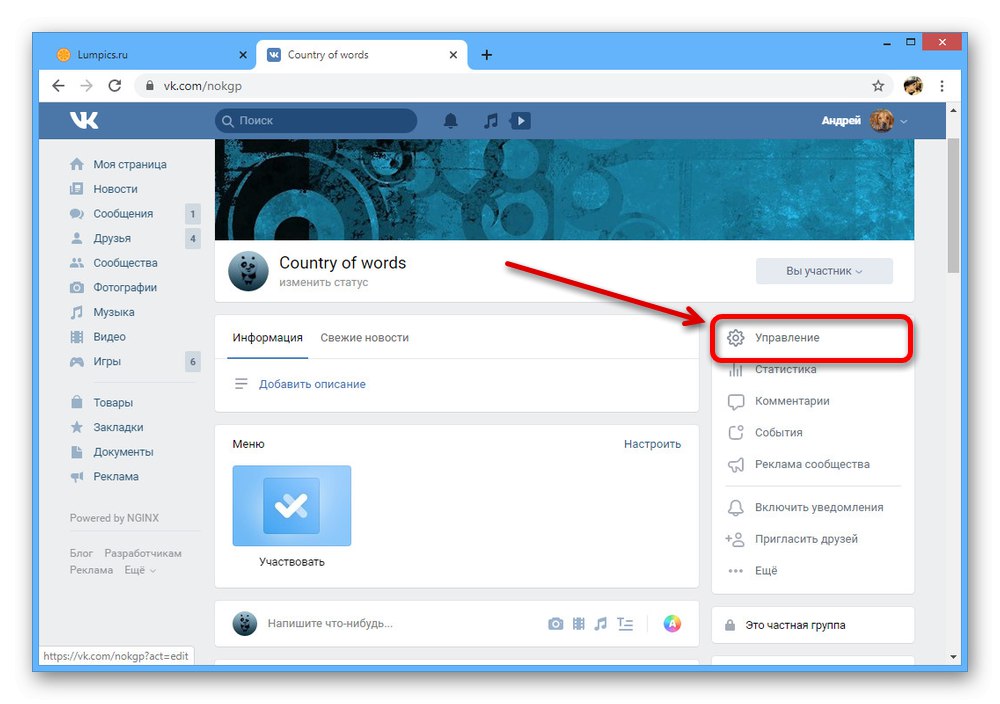
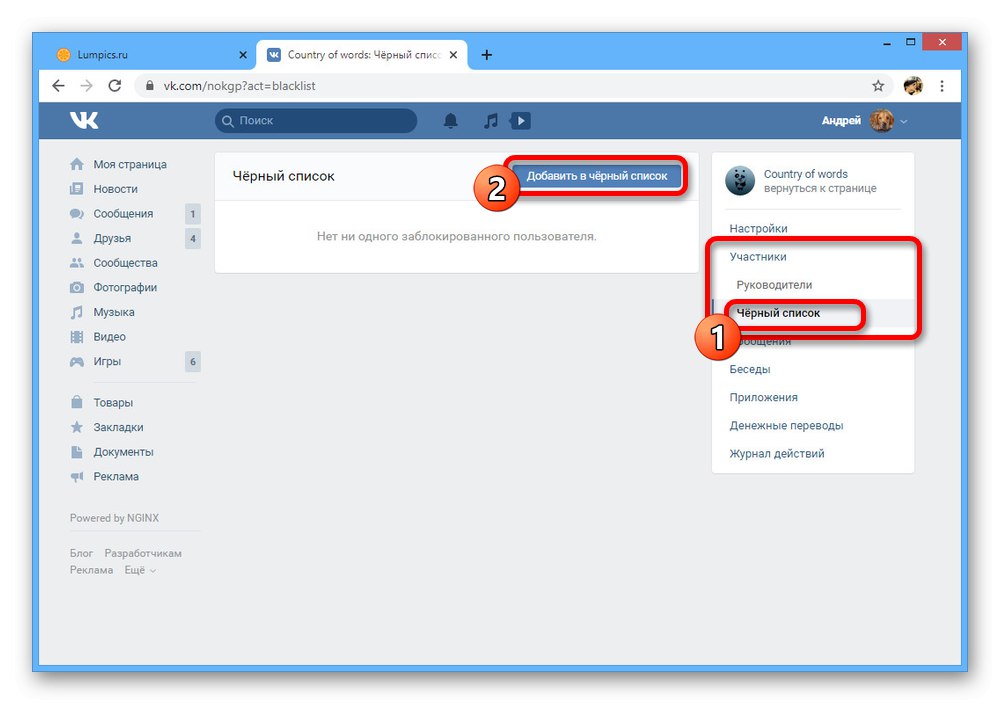
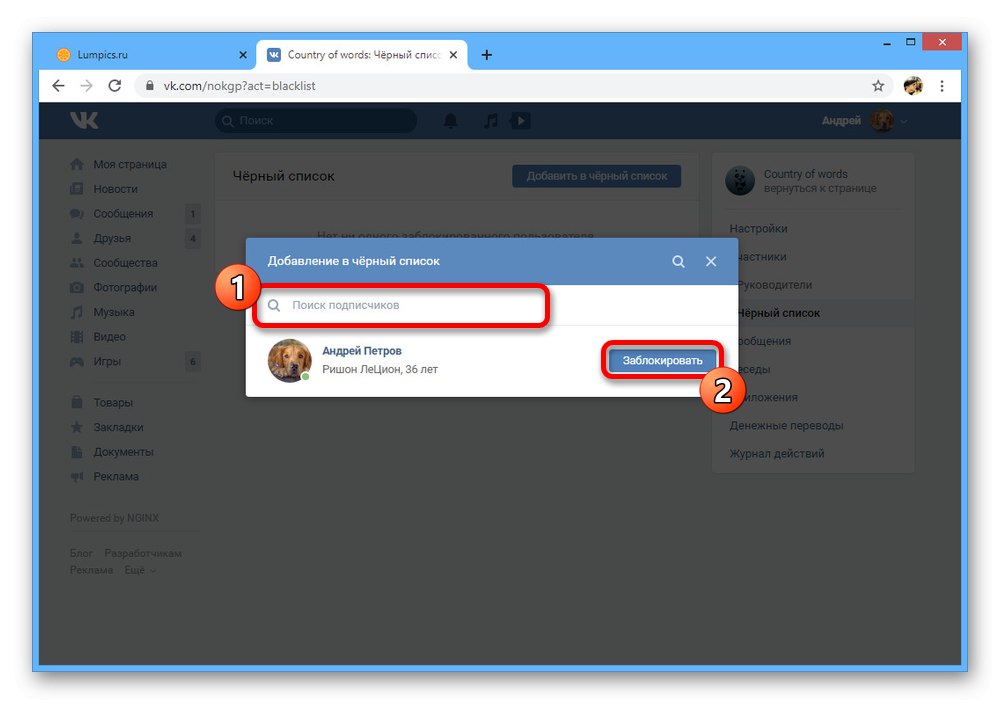
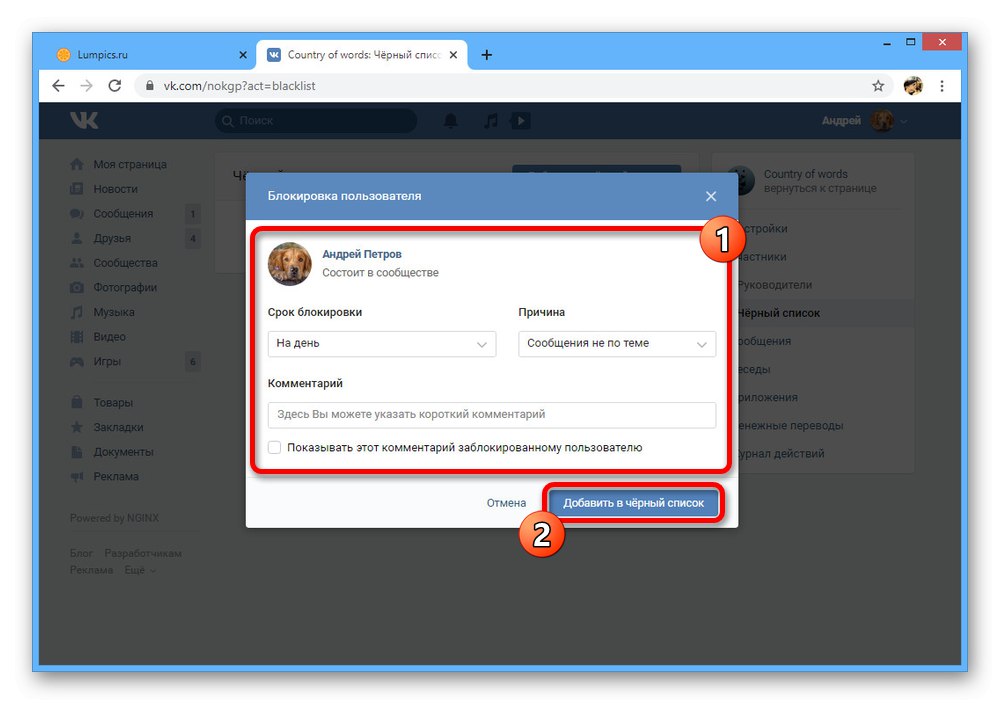
За аналогією з першим способом, даний варіант є радикальним заходом через повного блокування. Однак на відміну від налаштувань приватності, тут немає якихось альтернативних рішень, що дозволяють відключити повідомлення спільноти або коментарі для окремої людини.
Блокування повідомлень ВК на телефоні
Офіційне мобільний додаток ВКонтакте не сильно відрізняється від повної версії сайту в плані доступних варіантів блокування повідомлень. Як і в попередньому випадку, тут можна скористатися НС або належним чином налаштувати приватність облікового запису.
Спосіб 1: Чорний список
У мобільному додатку ВК можливість блокування користувачів, як і багато інших функцій, доступна без обмежень. З цієї причини єдина відмінність в процесі зводиться до зовсім іншого інтерфейсу з іншим розташуванням розділів.
- Перейдіть на сторінку користувача, повідомлення від якого потрібно заблокувати, і в правому верхньому куті натисніть з трьома вертикальними точками. Тут необхідно вибрати варіант «Заблокувати».
- Дана дія буде потрібно підтвердити через спливаюче вікно, і в результаті людина виявиться в чорному списку. Можете перейти у відповідний розділ налаштувань, щоб переконатися в успішному додаванні або для розблокування в майбутньому.
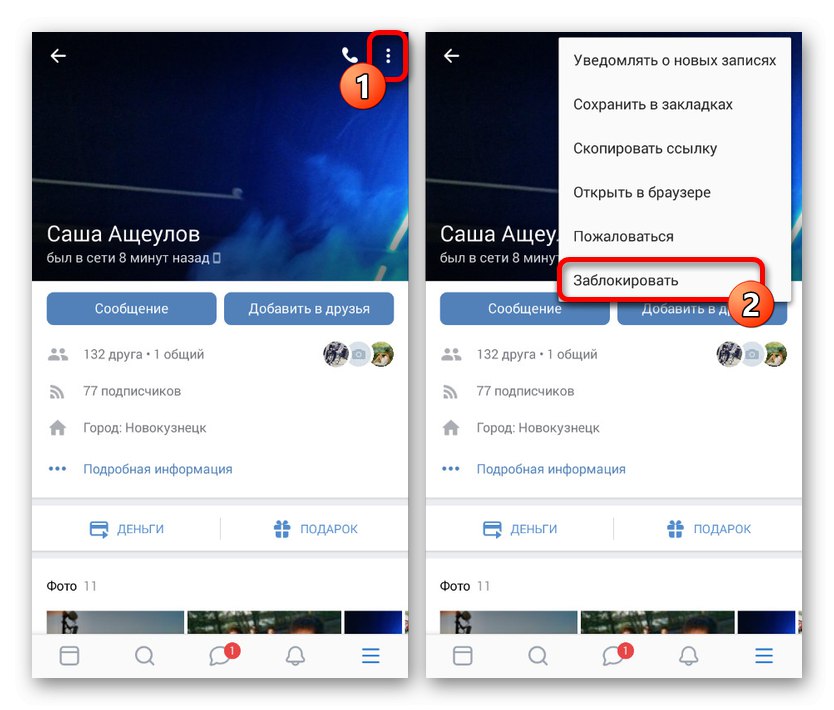
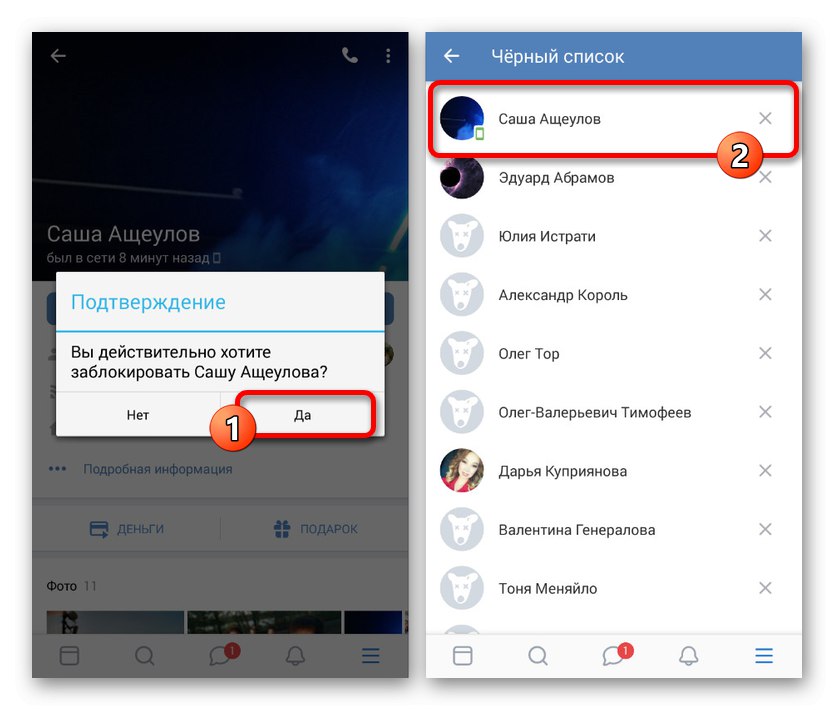
Справжній метод хоч і є найефективнішим, все ж повністю зберігає раніше названі недоліки. З цієї причини використовувати чорний список варто лише в крайніх випадках.
Спосіб 2: Налаштування приватності
Найбільш зручний спосіб блокування повідомлень від інших користувачів ВКонтакте полягає в використанні параметрів приватності. Задіюйте саме цей варіант, якщо хочете зберегти дружбу з власником сторінки, але при цьому обмежити зворотний зв'язок.
- На нижній панелі в додатку відкрийте вкладку з головним меню і в правому верхньому куті торкніться піктограми шестерінки. З представленого списку необхідно вибрати "Налаштування".
- Прокрутіть сторінку нижче до блоку «Зв'язок зі мною» і тапніте по рядку «Хто може писати мені».
- В нижче представленому блоці «Кому заборонено» натисніть по одній з посилань в залежності від вимог до блокування. Якщо ви раніше не створювали списки, варіанти будуть ідентичні один одному.
- Встановіть галочку поруч з усіма користувачами, спілкування з якими хочете обмежити, і для збереження торкніться галочки на верхній панелі. В результаті раніше порожній блок «Кому заборонено» буде доповнений обраними людьми.
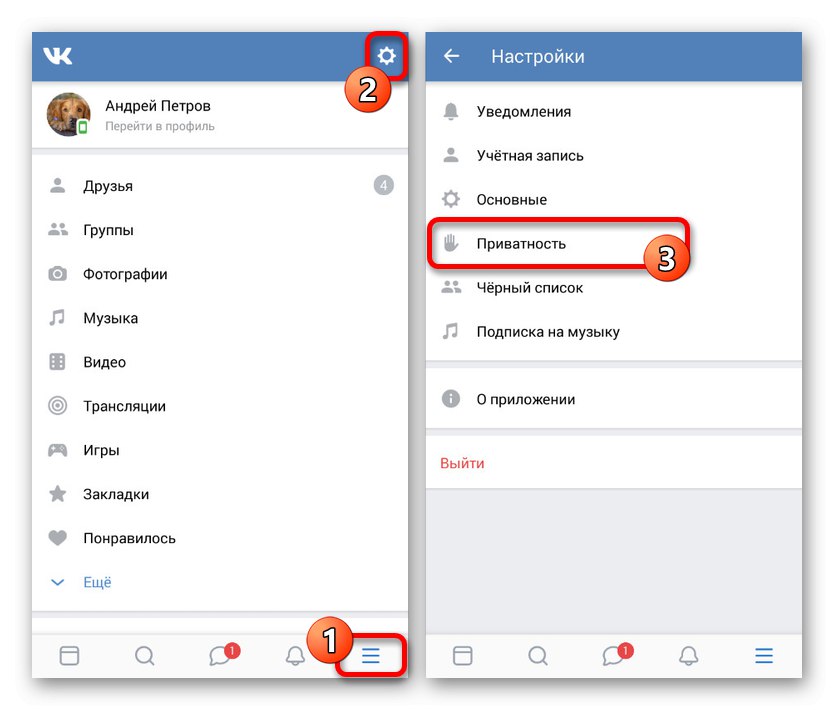
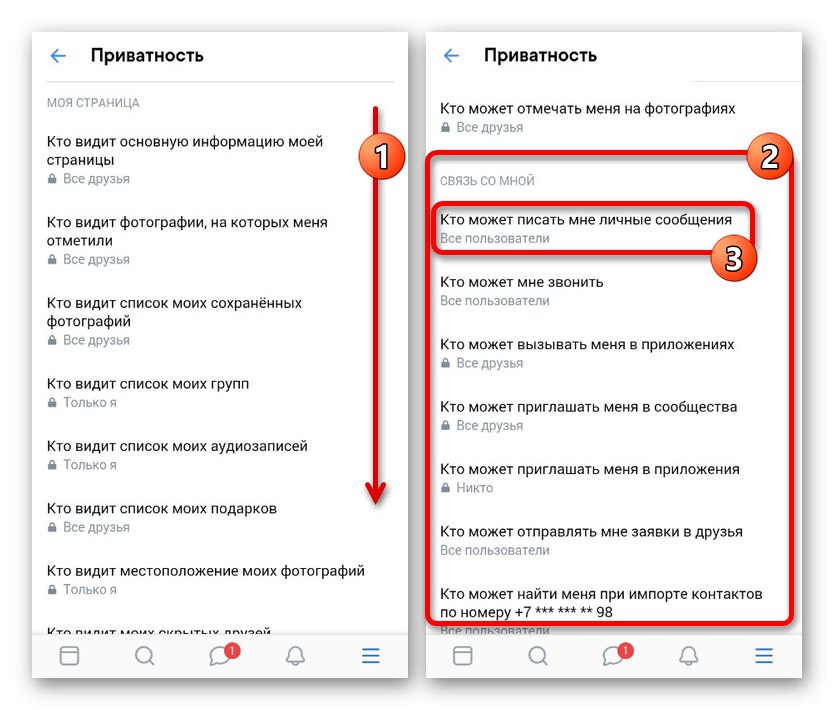
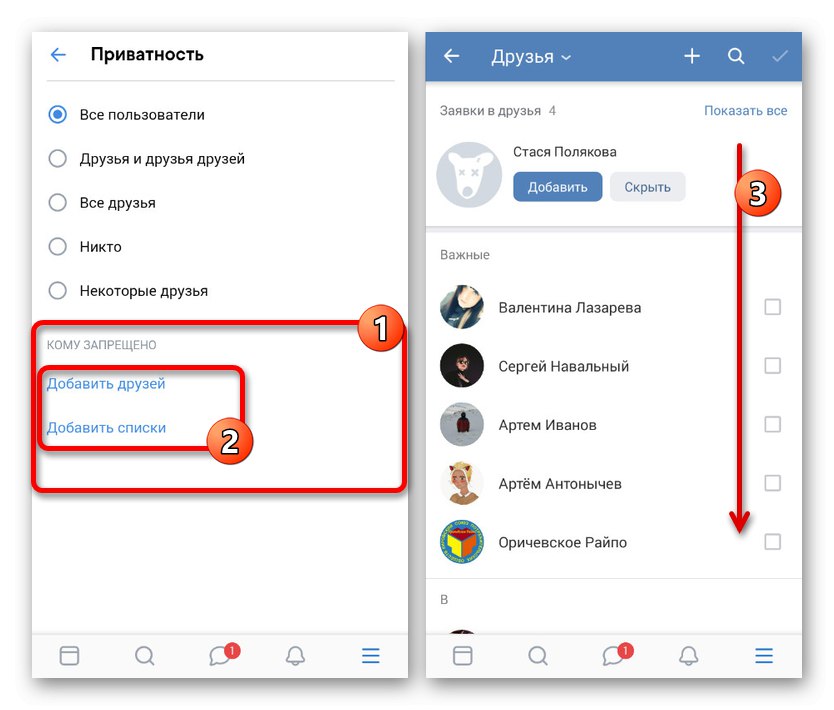
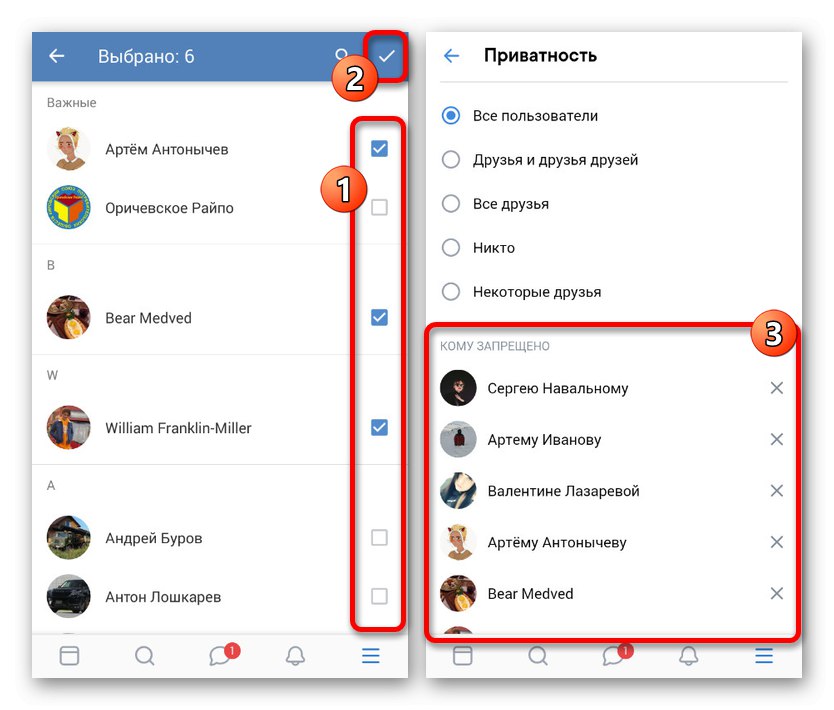
Якщо в майбутньому вам буде потрібно видалити якогось користувача зі списку, використовуйте значок із зображенням хрестика. На жаль, моментально скасувати блокування неможливо, і тому будьте уважні.
Спосіб 3: Блокування в співтоваристві
Останній доступний варіант блокування є аналогом чорного списку для групи, але вже через мобільний додаток. І хоча більшість функцій в спільнотах недоступно з телефону, даний розділ дозволяє як блокувати, так і розблокувати учасників паблік без обмежень.
- Відкрийте головну сторінку спільноти і торкніться піктограми шестерні в правому верхньому куті екрану.Через представлене меню перейдіть до розділу «Учасники».
- Виберіть користувача для блокування, тапнув по значку «…» напроти імені. Після цього в додатковому вікні торкніться варіанта «Додати до чорного списку».
- Для завершення заповніть поля, по необхідності додайте коментар і натисніть по галочці на верхній панелі. В результаті користувач опиниться серед заблокованих.
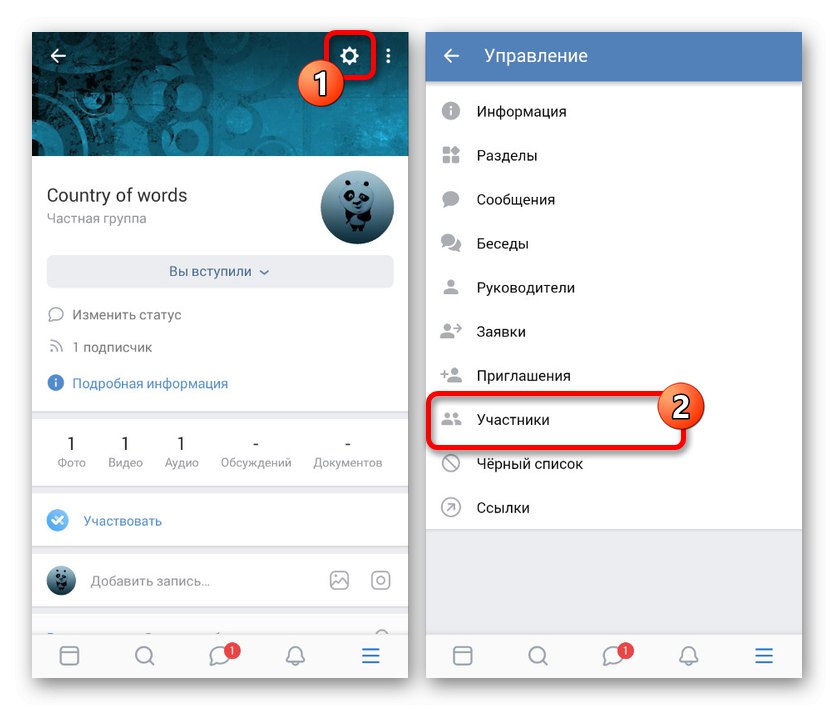
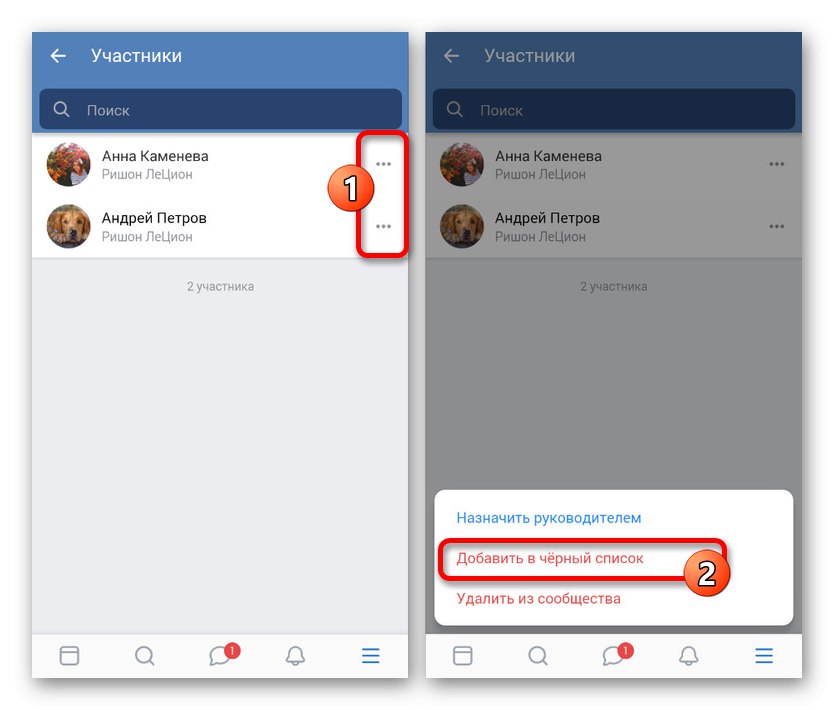
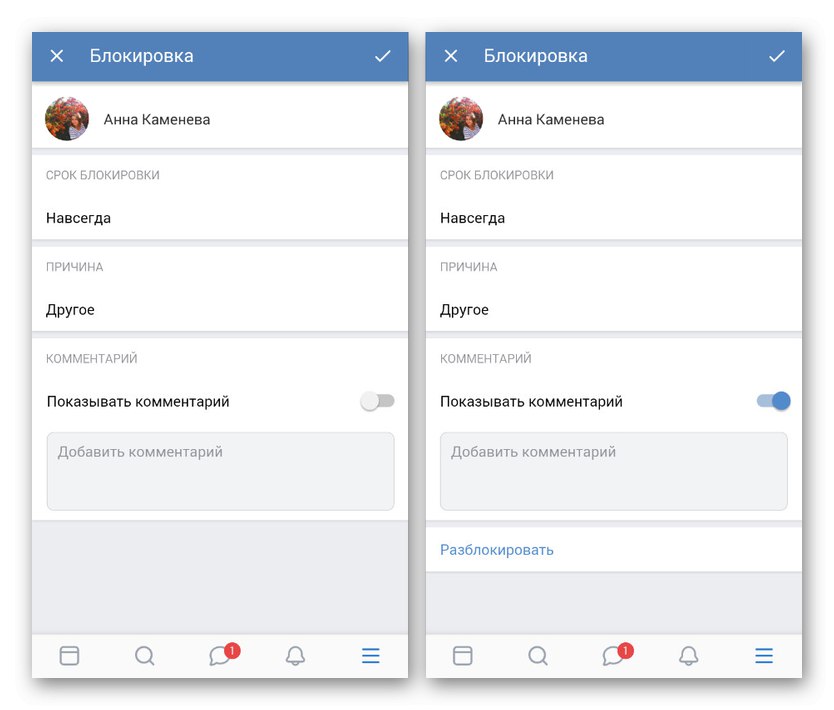
Сподіваємося, спосіб допоміг вам заблокувати повідомлення від особи конкретних користувачів, так як на цьому інструкція підходить до завершення.
висновок
Нами було представлено більш ніж достатньо способів для блокування повідомлень від користувача як на особистій сторінці, так і в співтоваристві на всіх актуальних платформах. При цьому в разі потреби ви можете скористатися і іншими функціями на зразок «Закритого аккаунта» або «Приватної групи» в поєднанні з параметрами приватності, тим самим дозволяючи писати повідомлення тільки друзям.